MEMBUAT GAMBAR ROKOK MENGGUNAKAN PHOTOSHOP
pada tutorial photoshop kali ini,..kita akan ngebuat gambar sebatang rokok menggunakan photoshop,tentunya .dengan cara yang cukup sederhana dan cukup mudah. buat yang mau tau cara nya,…….langsung aja menuju TEKAPE.hasil akhir

sebelum memulai,.sebaiknya temen temen siapin dulu alat alat perang berikut. download brushnya di sini
cara pembuatannya adalah sebagai berikut,…
– buat dokument baru ( ctrl + n )
– buat layer baru di atasnya ( layer 1 ).
– buat path menggunakan pentool
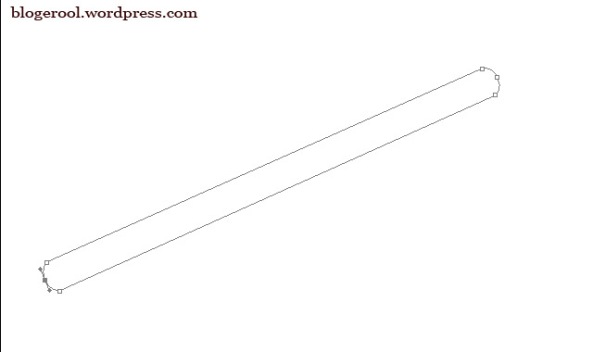
– kemudian fill path tersebut
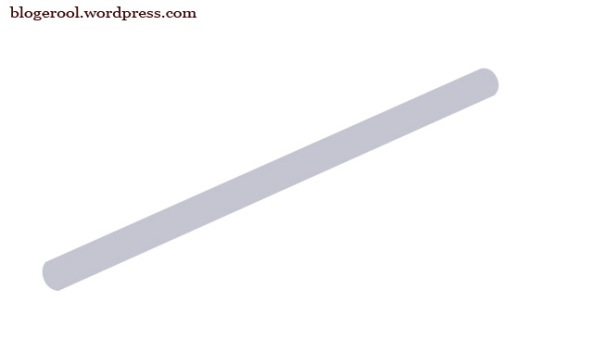
– buat seleksi seperi terlihat pada gambar,kemudian tekan ctrl + j
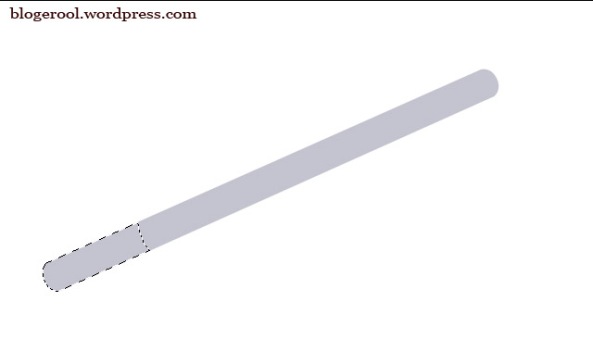
– klik kanan pada layer copy,kemudian pilih blending option.
– aktifkan color overlay,kemudian atur kaya gini.
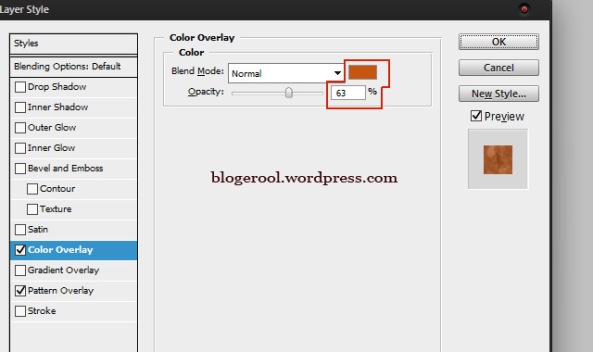
– kemudian patern overlaynya juga di aktivkan
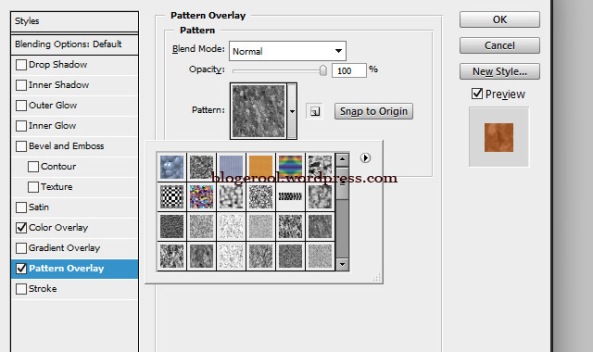
– hasilnya jadi kaya gini

– sekarang,…balik lagi ke layer 1,kemudian bua seleksi kaya gini,…..kali ini kita akan ngebuat gambar api rokoknya.

– tekan ctrl j,kemudian kasih nama layernya ( api )
– klik kanan pada layer api,>blending option>pater overlay.

– buat layer baru di atas layer api,kemudian satukan dengan layer api ersebut.
– sekarang kita akan ngebuat gambar api tersebut jadi keliatan menyala,caranya,sembunyikan dulu semua layer dengan cara klik icon mata yang berada di saming layer,( kecuali layer api )
– klik pada poligonal lasso tool,kemudian klik kanan > color range.
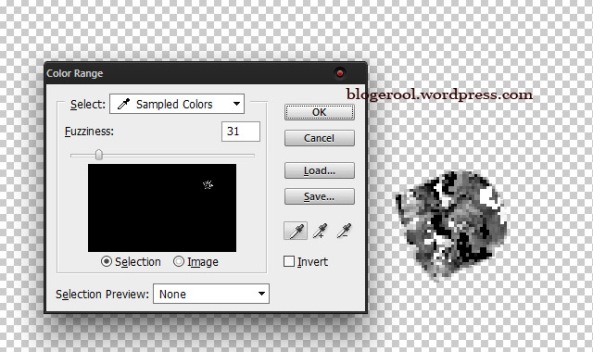
– klik pada badian yang berwarna abu abu.kemudian klik ok,…
– biasanya ini akan membentuk sebuah seeleksi pada bagian berwarna abu abu ter sebut,
– tekan crl j untuk menduplikat layer.
– klik kanan pada layer duplikan > blending option > color overlay>kemudian pilih warnanya merah.

– untuk merapikan,gunakan erase tool,dan sapukan pada bagian yang di anggap perlu di hapus
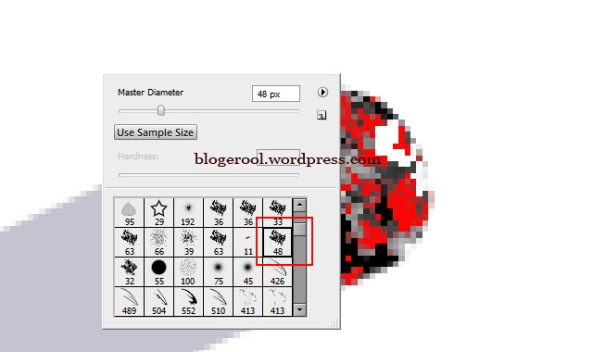
– munculkan lagi semua layer n hasinya akan jadi kaya gini

– pada layer backgroun ubah warnanya jadi hitam manggunakan paint bucke tool ( g )

– sekarang ,…satukan semua layer kecuali layer background.
– sapukan burntool unukm membuat bagian yang gelap.supaya gambar rokok tersebut terligat bulat seprti pipa

– terakhir,….tinggal gunakan brush asap yang tedi temen temen download.silahkan menggunakannya sesuai keinginan masing masing
– selesai,…….

ok,…sekian dulu tutorial photoshop sederhana kita kali ini.kalo ada uang kurang jelas,.atau mau menambahkan,…silahkan berkomentar dengan baik,.dan secepatnya akan ane balas,…..semoga bermanfaat n ane ucapin terima kasih. Sumber : Klik Disini
Tidak ada komentar:
Posting Komentar